网络请求:
微信小程序中的服务器域名只支持 https 和 wss,不支持 http 和 IP 地址。
微信小程序只能和指定的域名进行通讯,必须要在小程序管理后台 -- 开发管理 -- 开发设置 -- 服务器域名中设置域名,否则的话将无法发送网络请求。
开发过程中,如果想要不校验域名:
- 微信开发者工具中可以在
详情 -- 本地设置中勾选不校验合法域名。
- 真机中可以打开调试模式。
wx.request() 发起 HTTPS 网络请求:
wx.request():发起 HTTPS 网络请求。
// 使用 Promise 对 wx.request() 进行二次封装
const request = ({url, data={}, method = 'GET'}) => {
const BASE_URL = 'https://test:8080'
return new Promise((resolve, reject) => {
wx.request({
url: BASE_URL + url,
method,
// 不管 POST 请求还是 GET 请求,参数都是放在 data 中
data,
success(res) {
if (res.statusCode < 400) {
resolve(res.data)
} else {
reject('请求出错,请稍后再试')
}
},
fail(err) {
reject(err.errMsg)
},
})
})
}
}
// 使用封装的 request 函数
request('/user')
.then(res => console.log(res))
.catch(err => console.log(err))
// 使用 class 类对 wx.request() 进行二次封装
class Request {
constructor(BASE_URL) {
this.BASE_URL = BASE_URL
}
request = ({url, data={}, method = 'GET'}) => {
return new Promise((resolve, reject) => {
wx.request({
url: this.BASE_URL + url,
method,
// 不管 POST 请求还是 GET 请求,参数都是放在 data 中
data,
success(res) {
if (res.statusCode < 400) {
resolve(res.data)
} else {
reject('请求出错,请稍后再试')
}
},
fail(err) {
reject(err.errMsg)
},
})
})
}
}
const RequestInstance = new Request('https://test:8080')
// 使用封装的 Request 类
RequestInstance.request('/user')
.then(res => console.log(res))
.catch(err => console.log(err))
wx.downloadFile() 下载文件资源到本地:
wx.downloadFile():下载文件资源到本地。客户端直接发起一个 HTTPS GET 请求,返回文件的本地临时路径 ,单次下载允许的最大文件为 200MB。
wx.uploadFile() 将本地资源上传到服务器:
wx.uploadFile():将本地资源上传到服务器。客户端发起一个 HTTPS POST 请求。
弹框:
wx.showToast()、wx.hideToast() 消息提示框:
wx.showToast()、wx.hideToast():显示、隐藏消息提示框。

wx.showLoading()、wx.hideLoading() loading 提示框:
wx.showLoading()、wx.hideLoading():显示、隐藏 loading 提示框。

wx.showModal() 模态对话框:
wx.showModal():显示模态对话框。
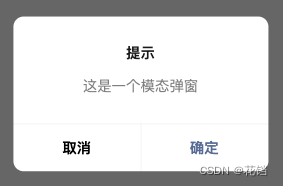
wx.showActionSheet() 操作菜单:
wx.showActionSheet():显示操作菜单。
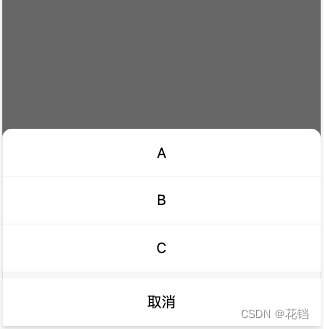
导航:
wx.switchTab() 跳转到 tabBar 页面,并关闭其他所有非 tabBar 页面:
wx.switchTab():跳转到 tabBar 页面,并关闭其他所有非 tabBar 页面。
wx.reLaunch() 关闭所有页面,打开到应用内的某个页面:
wx.reLaunch():关闭所有页面,打开到应用内的某个页面。
wx.redirectTo() 关闭当前页面,跳转到应用内的某个页面,但是不允许跳转到 tabbar 页面:
wx.redirectTo():关闭当前页面,跳转到应用内的某个页面,但是不允许跳转到 tabbar 页面。
wx.navigateTo() 保留当前页面,跳转到应用内的某个页面,但是不能跳到 tabbar 页面:
wx.navigateTo():保留当前页面,跳转到应用内的某个页面,但是不能跳到 tabbar 页面。
wx.navigateBack() 关闭当前页面,返回上一页面或多级页面:
wx.navigateBack():关闭当前页面,返回上一页面或多级页面。
跳转小程序:
wx.navigateToMiniProgram() 打开另一个小程序:
wx.navigateToMiniProgram() :打开另一个小程序。
需要用户点击才能调用此接口。
在跳转至其他小程序前,会弹窗询问是否跳转,用户确认后才可以跳转其他小程序。
wx.openEmbeddedMiniProgram() 打开半屏小程序:
wx.openEmbeddedMiniProgram() :打开半屏小程序。
- 需要在小程序管理后台
「设置」-「第三方设置」-「半屏小程序管理」板块发起申请,最多可以申请10个小程序。 - 被半屏跳转的小程序需要通过来源小程序的调用申请。
- 通过调用
wx.openEmbeddedMiniProgram()即可半屏跳转小程序。
wx.navigateBackMiniProgram() 返回到上一个小程序:
wx.navigateBackMiniProgram():返回到上一个小程序。
只有在当前小程序是被其他小程序打开时可以调用成功。
打开 APP:
需要用户主动点击设置了 open-type='launchApp' 属性的 button 组件才能跳回 APP。也就是说,不能打开 APP,而只有从 APP 或者在一些特定的场景值下打开小程序,才能跳回 APP。
<button open-type="launchApp" app-parameter="wechat" binderror="launchAppError">打开APP</button>
媒体:
文件:
查看文档:
wx.openDocument():新开页面打开文档。
- 需要在微信公众平台 --> 开发 --> 开发管理 --> 开发设置 --> 服务器域名中配置 downloadFile 合法域名。
- 首先使用
wx.downloadFile()下载文件资源到本地,会返回文件的本地路径;然后使用wx.openDocument()新开页面打开文档。wx.downloadFile({ url: 'https://xxxx.xxx.com/test.doc', success: (res) => { const filePath = res.tempFilePath wx.openDocument({ filePath: filePath, }) }, })
图片:
wx.previewImage() 在新页面中全屏预览图片:
wx.previewImage():在新页面中全屏预览图片。预览的过程中用户可以进行保存图片、发送给朋友等操作。
预览图片会导致所在页面触发 onHide 生命周期函数。
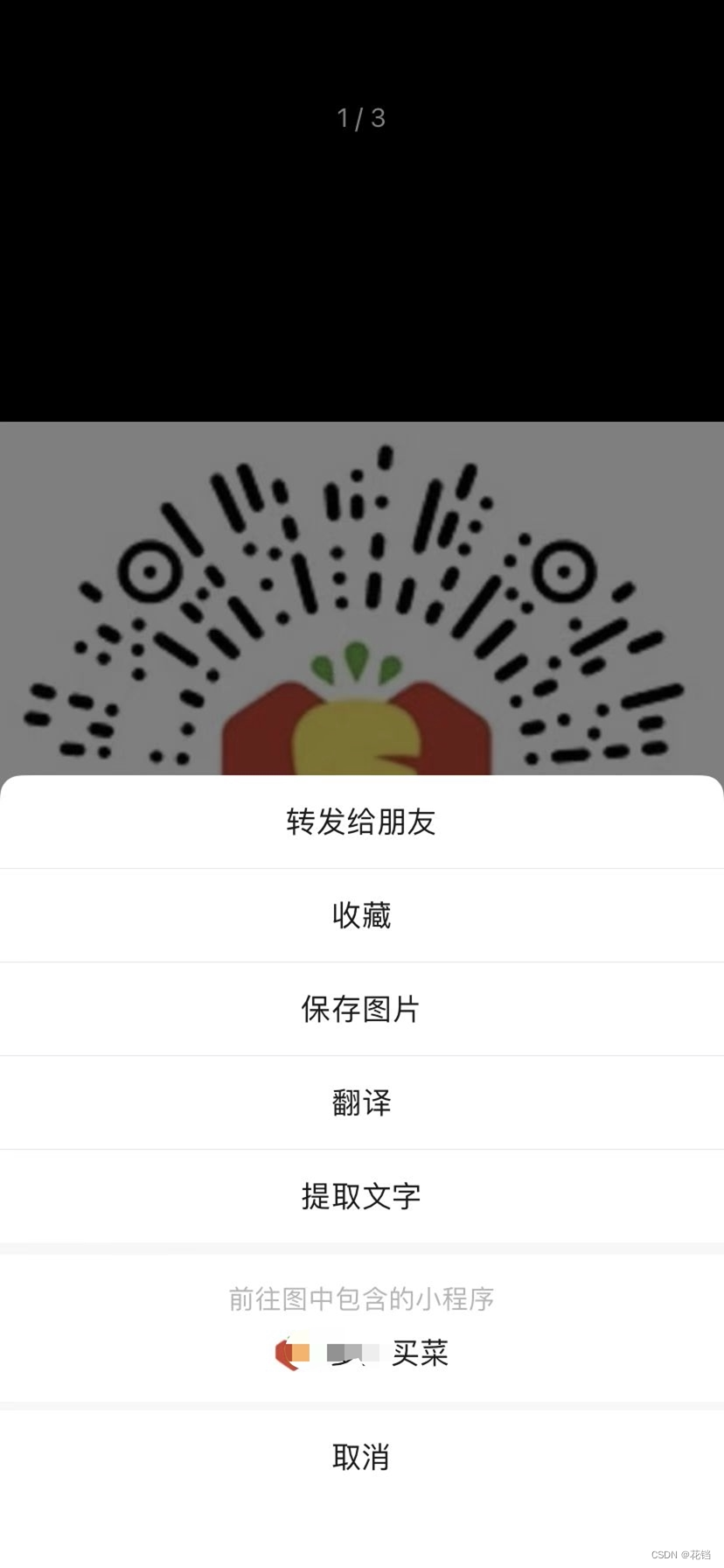
wx.chooseMedia() 拍摄或从手机相册中选择图片或视频:
wx.chooseMedia():拍摄或从手机相册中选择图片或视频。
选择图片或视频会导致所在页面触发 onHide 生命周期函数。
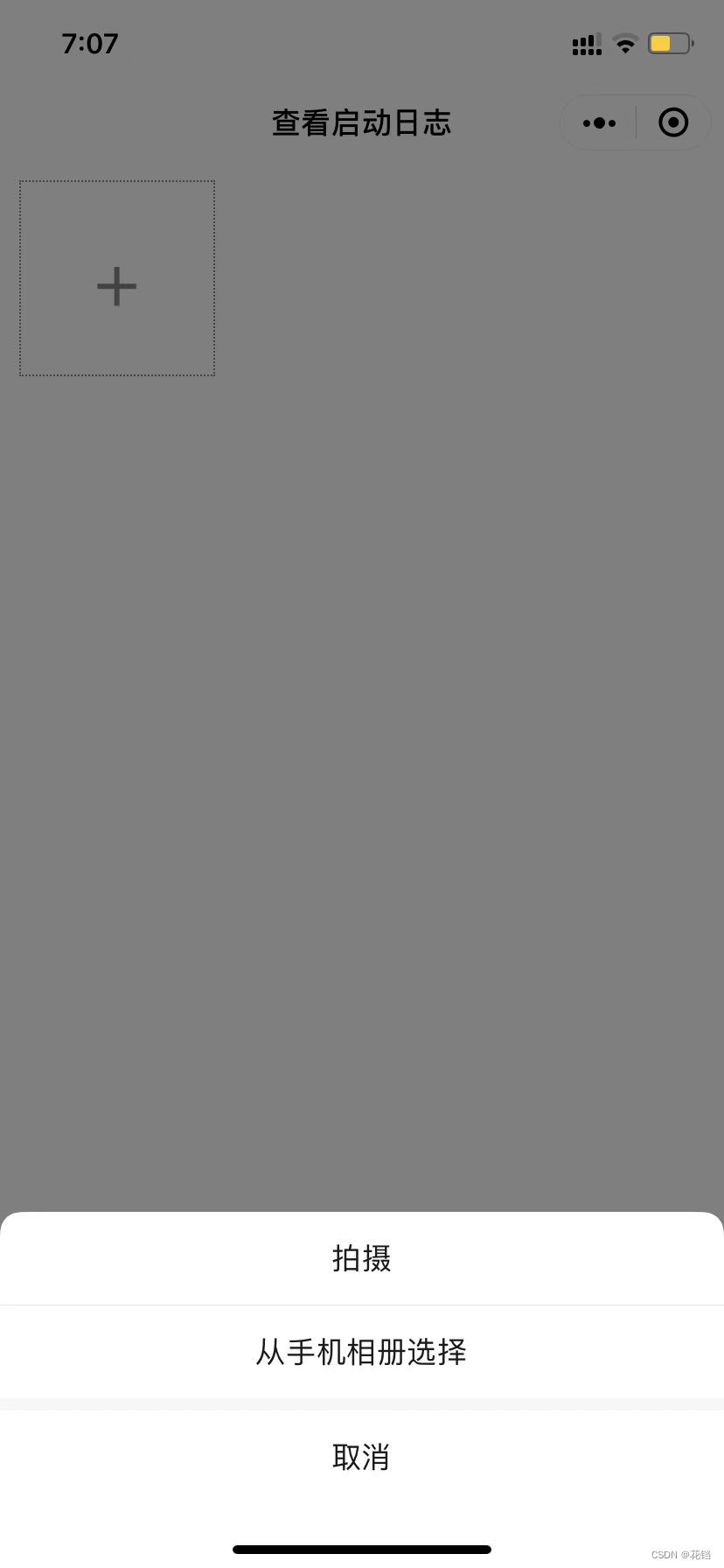
音频:
wx.createInnerAudioContext():创建内部 audio 上下文 InnerAudioContext 对象,返回值是 InnerAudioContext 对象。
当锁屏或者小程序切入后台后,音频将停止播放。
- 如果想要在小程序切后台后继续播放音频,可以在 app.json 中配置 requiredBackgroundModes 属性。开发版和体验版上可以直接生效,正式版还需通过审核。
"requiredBackgroundModes": ["audio" ]
- 如果就是想停止播放,但由于页面中有暂停播放的图标,这种非手动点击的情况下暂停了播放,再切入前台会导致图标仍显示播放,但实际并没有播放。可以监听音频的 onPause() 事件,修改显示图标的属性。
//1. wxml 中编代码实现音频的样式
//2. js 编写代码实现音频的逻辑
const innerAudioContext = wx.createInnerAudioContext()
innerAudioContext.src = 'xxx'
地理位置:
wx.getLocation() 获取当前的地理位置:
- 需要先在
app.json中声明。// 需要先在小程序管理后台,「开发」-「开发管理」-「接口设置」中自助开通接口权限,然后在 app.json 中声明字段,才可以在微信小程序中使用地理位置相关的功能 "requiredPrivateInfos": ["getLocation"], "permission": { // 接口需要经过用户授权同意才能调用,因此需要配置授权,才会弹框询问用户 "scope.userLocation": { "desc": "将获取您的位置信息,用于判断您所在区域的仓库是否有商品库存" } }, - 然后才可以使用。
<button bindtap="getLocation">获取地理位置</button>
Page({
getLocation() {
wx.getLocation({
success(res) {
console.log(res)
}
})
}
})








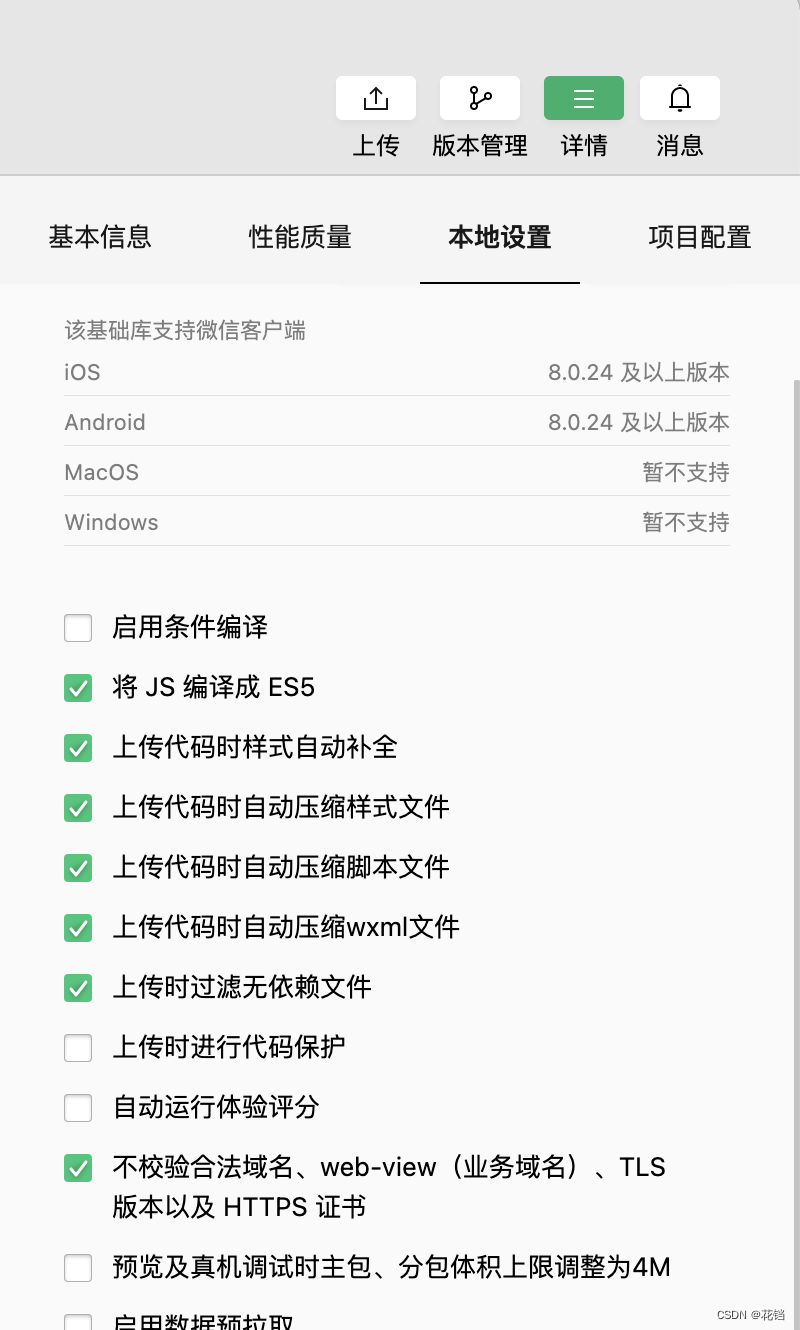
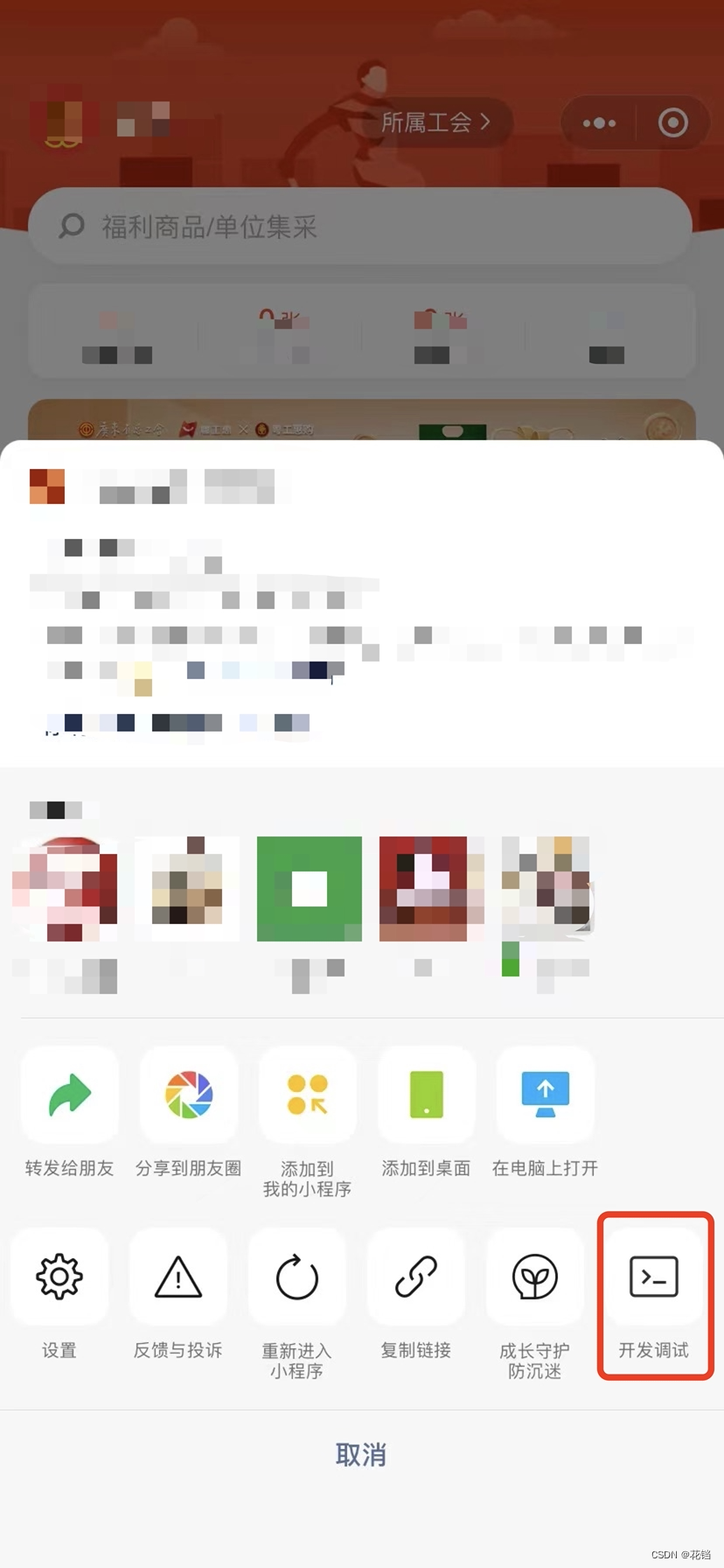














 2541
2541











 被折叠的 条评论
为什么被折叠?
被折叠的 条评论
为什么被折叠?








